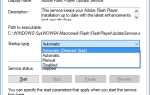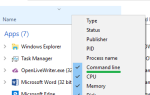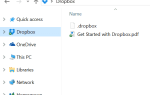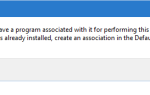Если ваша веб-камера или приложение «Камера» в Windows 10 не открывается, и вы получаете сообщение об ошибке, в котором говорится, что мы не можем найти или не можем запустить вашу камеру (включая коды ошибок 0xA00F4244 или 0x200F4244), возможно, причиной является антивирусное программное обеспечение, которое блокирует веб-камера или камера, или это может быть устаревший драйвер веб-камеры.
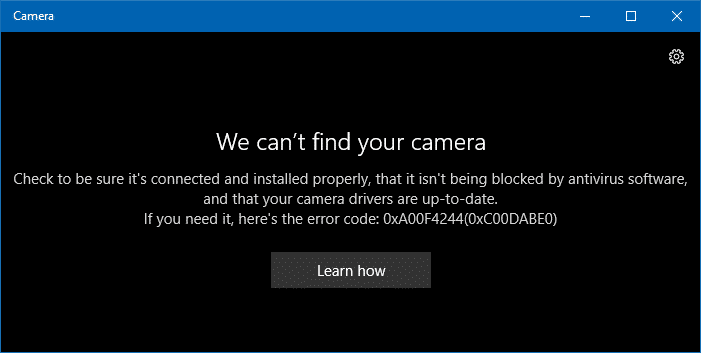
Проверьте антивирусное программное обеспечение
В своем антивирусном приложении найдите параметры, связанные с блокировкой доступа или разрешением на использование веб-камеры. Чтобы получить помощь, посетите веб-сайт своей компании по разработке антивирусных программ.
Проверьте устаревший драйвер веб-камеры
- Нажмите кнопку «Пуск», введите «Диспетчер устройств», а затем выберите «Диспетчер устройств» в результатах поиска.
- Найдите свою веб-камеру в разделе Устройства обработки изображений или Контроллеры звука, видео и игр.
- Нажмите и удерживайте (или щелкните правой кнопкой мыши) имя своей веб-камеры, а затем выберите «Свойства».
- Выберите вкладку Драйвер, нажмите кнопку Сведения о драйвере и найдите имя файла, которое включает stream.sys. Если это так, ваша веб-камера была разработана до Windows 7, и вам придется заменить ее более новой веб-камерой.
- Если вы не можете найти имя файла, которое включает stream.sys, попробуйте откатить драйвер веб-камеры.
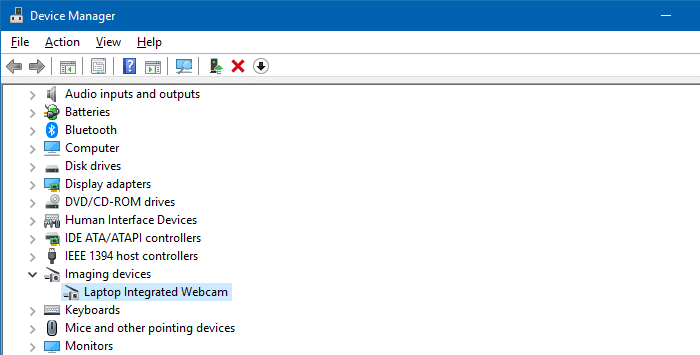
Откатить драйвер веб-камеры
- В диспетчере устройств нажмите и удерживайте (или щелкните правой кнопкой мыши) веб-камеру, а затем выберите «Свойства».
- Выберите вкладку «Драйвер», выберите «Откатить драйвер», а затем выберите «Да». (Обратите внимание, что некоторые драйверы не предоставляют возможность отката.)
- После завершения отката перезагрузите компьютер и попробуйте снова открыть приложение «Камера».
- Если откат не сработал или недоступен, удалите драйвер веб-камеры и проверьте наличие аппаратных изменений.
Удалите драйвер веб-камеры и сканируйте аппаратные изменения
- В диспетчере устройств нажмите и удерживайте (или щелкните правой кнопкой мыши) веб-камеру, а затем выберите «Свойства».
- Выберите вкладку «Драйвер», выберите «Удалить»> «Удалить программное обеспечение драйвера для этого устройства», а затем нажмите «ОК».
- В диспетчере устройств в меню «Действие» выберите «Сканировать на наличие аппаратных изменений». Подождите, пока он просканирует и переустановит обновленные драйверы, перезагрузите компьютер и попробуйте снова открыть приложение «Камера».
- Если ваша веб-камера по-прежнему не работает, попробуйте обратиться за помощью на веб-сайт производителя веб-камеры.